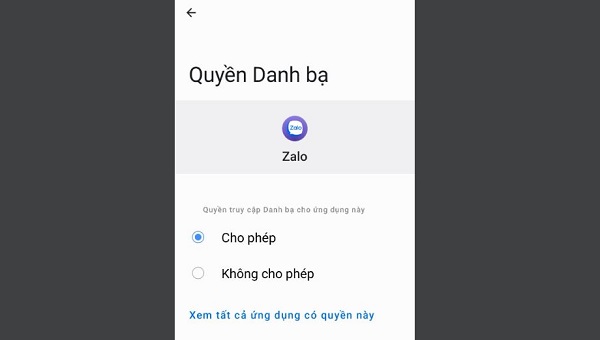Zalo không lưu tên trong danh bạ làm cho bạn không biết ai với ai? Đừng vội hoang mang, tham khảo ngay bài viết của Trùm Thủ Thuật để fix lỗi này nhé.
Zalo – Một ứng dụng gọi điện/nhắn tin qua mạng hết sức phổ biến với người dùng việc. Do vậy, việc tải và sử dụng Zalo trên cả điện thoại và máy tính không phải là hiếm. Khi sử dụng Zalo, nhiều người yêu thích ứng dụng này bởi có danh bạ để lưu tên bạn bè riêng. Nhưng có nhiều trường hợp, Zalo không lưu tên trong danh bạ nên làm bạn khó tìm ra người mình cần liên hệ. Để giúp bạn khắc phục vấn đề này, Trùm Thủ Thuật đã đi tìm và có biện pháp cụ thể ở phần tiếp theo.

Bật mí cách khắc phục lỗi Zalo không lưu tên trong danh bạ
Đối với danh bạ trên Zalo, thường là ứng dụng này sẽ cập nhật theo tên mà bạn đã lưu ở danh bạ điện thoại. Nhưng nếu số đó không có trong danh bạ máy, Zalo sẽ hiển thị theo biệt danh bạn đặt trong Zalo nếu có. Hoặc hiển thị tên của người dùng Zalo. Bên cạnh đó, nguyên nhân Zalo không lưu tên trong danh bạ còn là do người dùng chưa cập nhật danh bạ hoặc ứng dụng đang gặp trục trặc nào đó. Để khắc phục tình trạng này, dưới đây là những giải pháp dành cho bạn.
1/ Cấp quyền truy cập danh bạ cho ứng dụng Zalo
Như mình đã chia sẻ, nếu như bạn chưa cấp quyền truy cập cho Zalo thì việc Zalo không hiển thị tên trong danh bạ là điều hiển nhiên. Để khắc phục, bạn chỉ cần cấp quyền đầy đủ cho ứng dụng này.
- Đối với Android: Bạn vào Cài đặt > Ứng dụng Zalo > Quyền > Nhấn vào Danh bạ > Cho phép.
- Đối với iPhone: Người dùng vào Cài đặt > Zalo > Tại mục Cho phép Zalo truy cập > Bật mục Danh bạ lên.
Lưu ý: Nếu bạn đang tìm cách không hiển thị tên danh bạ trên Zalo thì bạn chỉ cần làm theo các bước trên và tắt quyền truy cập danh bạ của Zalo là xong. Thêm vào đó, bạn vào Zalo > Tab Cá nhân > Biểu tượng bánh răng Cài đặt > Danh bạ > Tắt mục Tự động cập nhật đi.
2/ Cập nhật danh bạ Zalo
Nếu như cách hiển thị tên danh bạ trên Zalo trên vẫn chưa hiệu quả. Nguyên nhân là vì bạn chưa cập nhật Danh bạ cho ứng dụng. Để thực hiện, bạn thao tác như sau:
- Bước 1: Vào Zalo > Nhấn vào tab Danh bạ (mục thứ 2 sau mục tin nhắn).
- Bước 2: Nhấn vào mục Danh bạ máy > Nhấn vào hình tròn 2 mũi tên bên cạnh dòng “Lần cập nhật danh bạ gần nhất) > Đợi có chữ “Cập nhật thành công” hiển thị là được.
Lưu ý:
Bạn đang tìm cách ẩn tên danh bạ trên Zalo? Vậy thì bạn hãy thử không lưu tên của người đó theo như trong danh bạ. Mà nãy lưu theo biệt danh bạn đặt riêng trên Zalo. Cụ thể, bạn nhấn vào tin nhắn giữa bạn và người bạn muốn ẩn tên danh bạ > Nhấn vào dấu 3 gạch ngang góc trên cùng bên phải màn hình > Sau khi vào màn hình cài đặt, bạn nhấn chọn vào mục Đổi tên gợi nhớ > Đổi tên cho người đó là hoàn tất quá trình này.
Một số biện pháp khi Zalo không hiển thị tên trong danh bạ
- Phiên bản Zalo trên máy lỗi thời, chưa được cập nhật cũng là một trong những lý do khiến cho Zalo hoạt động bất thường. Trong đó có tình trạng không hiển thị tên Danh bạ. Vì vậy, người dùng nên vào CH Play hoặc App Store, tìm kiếm ứng dụng Zalo > Cập nhật lên phiên bản mới nhất nếu thấy có phiên bản cần update.
- Đôi khi lỗi cũng là do máy đang bị trục trặc phần mềm (dù khá hiếm). Bạn hãy thử tắt nguồn và khởi động lại điện thoại xem sao. Hoặc kiểm tra và cập nhật phần mềm cho thiết bị nếu có phiên bản mới chính thức.
- Trong trường hợp Zalo trên máy tính không hiện tên danh bạ. Có thể là do bạn chưa đồng bộ hóa Zalo máy tính với điện thoại. Bạn chỉ cần mở Zalo trên máy tính, nhấn vào biểu tượng hình bánh răng ở góc dưới cùng bên trái màn hình Zalo > Chọn Cài đặt > Chọn mục Đồng bộ tin nhắn > Nhấn đồng bộ ngay. Cũng tại mục Cài đặt Zalo trên máy tính này > Bạn nhấn mục Cài đặt chung > Danh bạ > Tick chọn Hiển thị tất cả bạn bè.
Chúc anh em khắc phục tình trạng Zalo không lưu tên trong danh bạ thành công!
BÀI VIẾT LIÊN QUAN